图文并茂:反编译E书软件使用教程
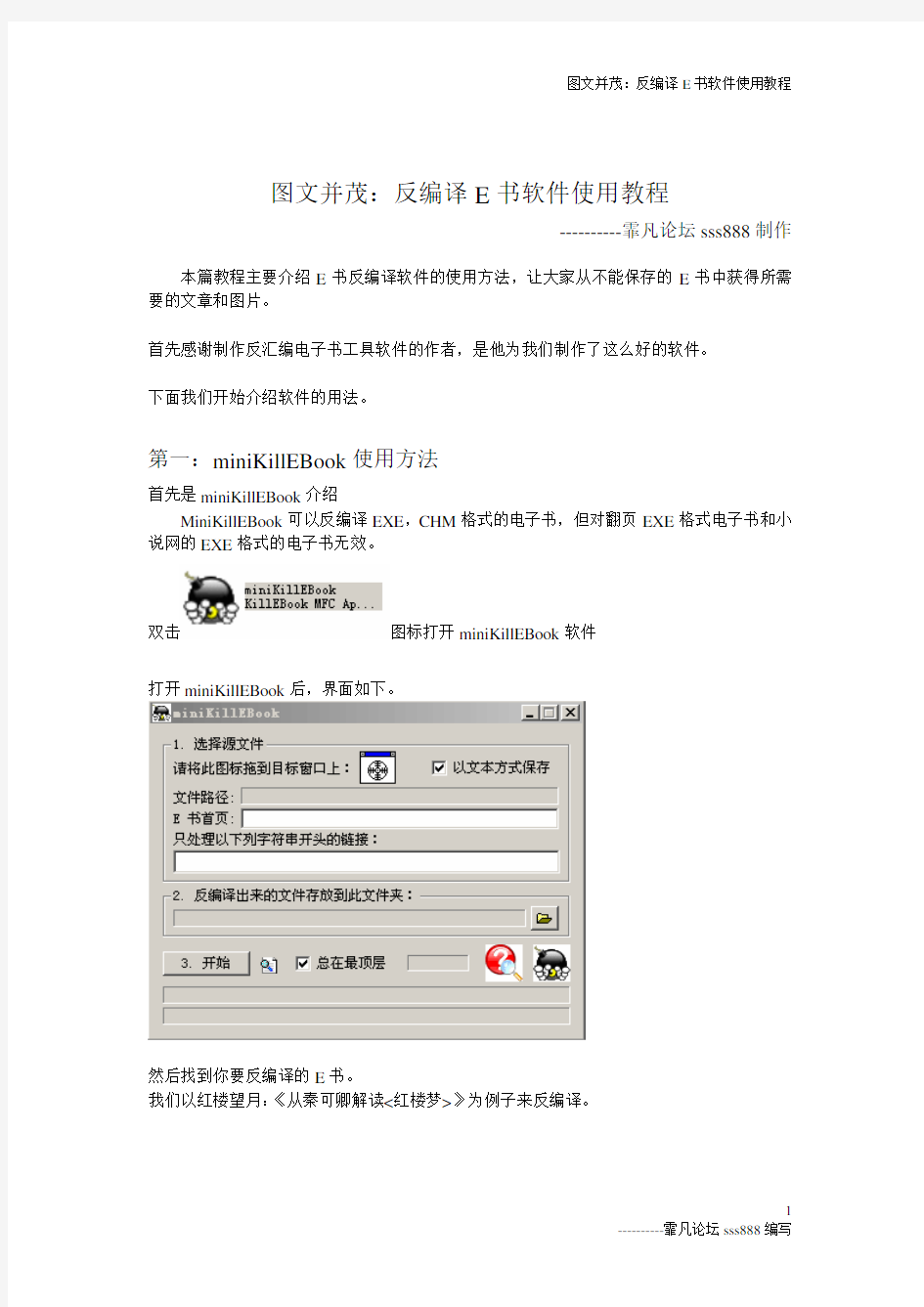
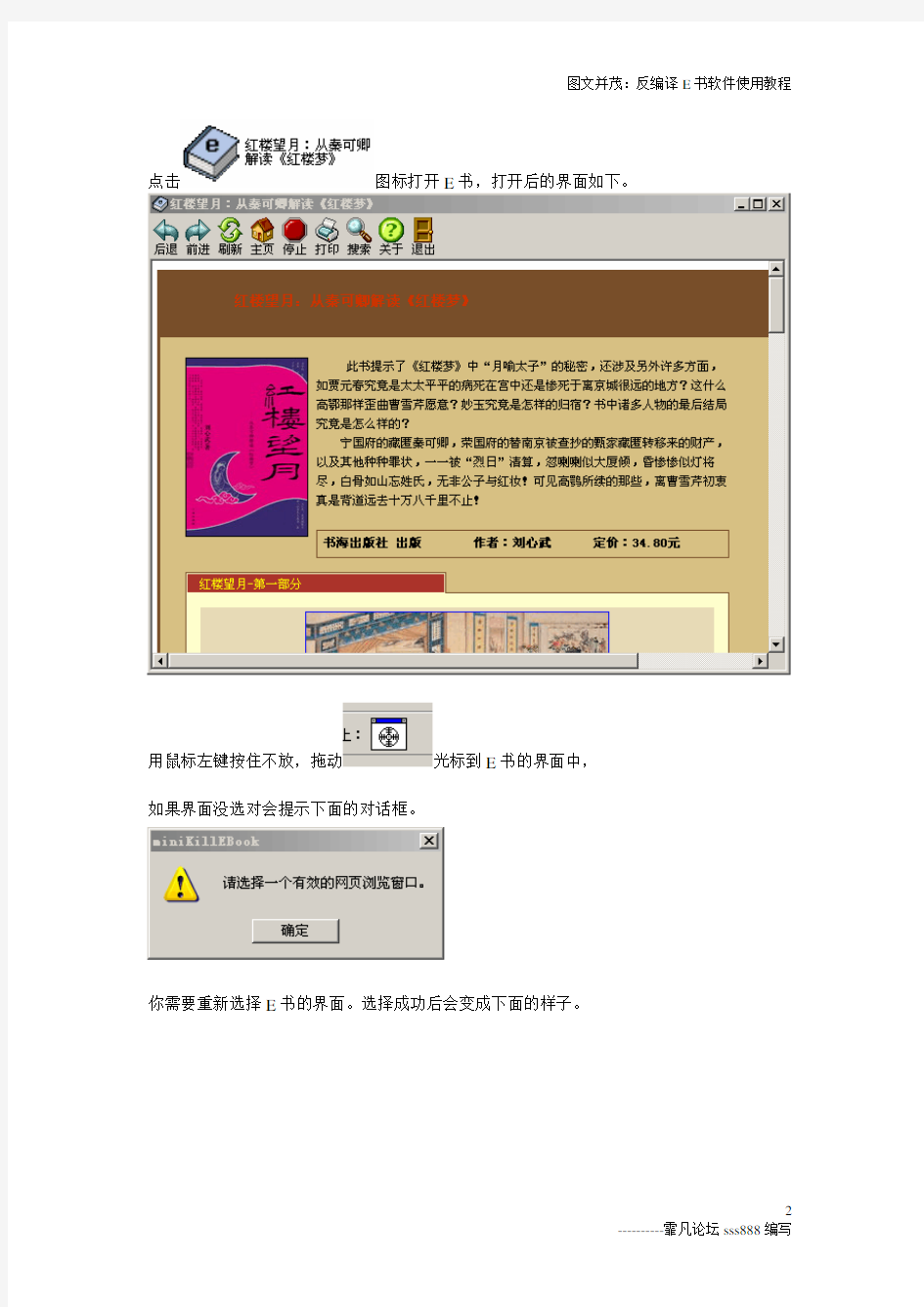
图文并茂:反编译E书软件使用教程
----------霏凡论坛sss888制作
本篇教程主要介绍E书反编译软件的使用方法,让大家从不能保存的E书中获得所需要的文章和图片。
首先感谢制作反汇编电子书工具软件的作者,是他为我们制作了这么好的软件。
下面我们开始介绍软件的用法。
第一:miniKillEBook使用方法
首先是miniKillEBook介绍
MiniKillEBook可以反编译EXE,CHM格式的电子书,但对翻页EXE格式电子书和小说网的EXE格式的电子书无效。
双击图标打开miniKillEBook软件
打开miniKillEBook后,界面如下。
然后找到你要反编译的E书。
我们以红楼望月:《从秦可卿解读<红楼梦>》为例子来反编译。
点击图标打开E书,打开后的界面如下。
用鼠标左键按住不放,拖动光标到E书的界面中,
如果界面没选对会提示下面的对话框。
你需要重新选择E书的界面。选择成功后会变成下面的样子。
然后选择反编译后文件的保存的地方,如下图:
点击按钮,开始反编译E书。成功后的提示如下。
由于前面选择了,现在你就得到了纯文本格式的文件。
如果这个选项不打钩,将得到网页文件
反编译CHM格式电子书的方法
点击图标打开E书,打开后的界面如下。
用鼠标左键按住不放,拖动光标到E书的界面中,如下图:
点击按钮,开始反编译E书。后面的方法同上面,就不做详细介绍了。
好了miniKillEBook用法就介绍到此,下面介绍CtrlN的用法。
第二:CtrlN的用法
由于上面的miniKillEBook软件作者做了限制,只能反编译得到网页文件,还有些E书被屏蔽了鼠标右键,不能获得网页的文本和图片,我们现在讲E书文件中的图片获得的方法。
双击打开CtrlN软件,打开miniKillEBook后,界面如下。
首先设置好CtrlN软件,点击图标,出现下面的配置界面。
按下快捷键后的行为有一个下拉菜单,如下图。
可以选择按下快捷键后的操作。这里我们选第一项“打开新窗口”。其他的就不做介绍了,欢迎大家自己去试。
快捷键可以自己设定为键盘上的某个按键。这里设定为N键。附加键是设定组合键的,就是ALT+N,这种类型的按键。然后点确定。
下面开始获得E书的图片文件,注意主界面上的按钮,为绿色表示软件开始工作。
为红色时候表示停止工作。工作的时候需要注意一点这时候需要注意一点“设定为快捷键的按钮在进行其他操作时候会失灵,像打字的时候‘N’键就不能用”。
下面还是拿红楼望月:《从秦可卿解读<红楼梦>》为例子来说明。注意这本书没有禁止使用右键。
软件开始工作的时候在要截图的E书上按N键,软件会自动启动IE浏览器打开一个新的网页窗口,如下图。
在新窗口中可以使用右键保存图片文字和其他的东西了。下面介绍最后一个工具UnEBook。
第三:UnEBook使用方法
UnEBook一样可以反编译EXE,CHM,HLP格式的电子书,但对翻页EXE格式电子书和无效。
特色是可以反编译小说网的EXE格式和ebx专门格式的电子书,还可以反编译HLP格式的电子书。
下面介绍用法
首先是反编译小说网EXE格式的文件。如下图小说网的书都有专门的图标
双击图标打开UnEBook,界面如下:
用鼠标把要反编译的小说网的EXE格式的电子书拖入到界面中,这里以《一只绣花鞋》为例子,如下图:
下面的地址栏是设定反编译后文件存放目录的
点击按钮开始反编译文件
稍等出现下面的界面即反编译完成。
得到的是纯文本文件
反编译HLP文件方法同上,以WINDOWS帮助文件中智能ABC输入法的帮助文件为例子来说明
将智能ABC输入法帮助文件拖入倒UnEBook界面中,如下图:
稍等出现下面的界面即反编译完成。
得到图片和一个RTF文件
反编译CHM文件的方法同上面。不做详细介绍了。
反编译工具的用法已经全部讲完了,希望大家能够学会使用这些工具。
Icepak实例详解(中文)
目录 什么是Icepak? (2) 程序结构 (2) 软件功能 (3) 练习一翅片散热器 (8) 练习二辐射的块和板 (43) 练习三瞬态分析 练习四笔记本电脑 练习五改进的笔记本电脑 练习六 IGES模型的输入 练习七非连续网格 练习八 Zoom-in 建模
练习1 翅片散热器 介绍 本练习显示了如何用Icepak做一个翅片散热器。 通过这个练习你可以了解到: ?打开一个新的project ?建立blocks, openings, fans, sources, plates, walls ?包括gravity的效应,湍流模拟 ?改变缺省材料 ?定义网格参数 ?求解 ?显示计算结果云图,向量和切面 问题描述 机柜包含5个高功率的设备(密封在一个腔体内),一块背板plate,10个翅片fins,三个fans, 和一个自由开孔,如图1.1所示。Fins和plate用extruded aluminum. 每个fan质量流量为0.01kg/s,每个source为33W.根据设计目标,当环境温度为20C时设备的基座不能超过65C。
图 1.1:问题描述 步骤 1: 创建一个新的项目 1. 启动Icepak, 出现下面窗口。 2. 点击New打开一个新的Icepak project. 就会出现下面的窗口:
3. 给定一个项目的名称并点击Create. (a) 本项目取名为fin, (b) 点击Create. Icepak就会生成一个缺省的机柜,尺寸为 1 m ?1 m ?1 m。 你可以用鼠标左键旋转机柜,或用中键平移,右键放大/缩小。还可以用Home position 回来原始状态。 4. 修改problem定义,包括重力选项。
PDF电子书制作详细教程
晓月寒冰 (斑竹) 9月23日顶楼举报 PDF电子书具有纸版书的质感和阅读效果,可以“逼真地”展现原书的原貌,而显示大小可任意调节,给读者提供了个性化的阅读方式。PDF文件可以不依赖操作系统的语言和字体及显示设备,阅读起来很方便。这也是PDF文件应用很普及的一个原因。 本文借助Adobe Acrobat给大家讲解一下PDF电子文档的简单制作方法以及在制作过程中可能出现的问题或者一些需要大家注意的地方。 目前用来制作PDF电子文档的软件比较多,只有Acrobat功能最强大而且在中文支持方面也做的比较出色,尤其在安装了中文简体字库以后,制作纯中文的PDF文档更是十分方便。在开始我们的制作过程以前,我必须说明一点,请大家务必注意:英文电子文档可以使用Acrobat直接打开(诸如直接打开HTML页面或者TXT文档)!但是,对于中文文档需要将其转化成PDF文档。 你可以到这里下载Acrobat 9.0,安装了Acrobat之后,在Windows控制面板中的“打印机”中会出现Adobe PDF,任何文档我们都可以通过这个打印机打印成PDF文档。 PDF电子书制作第一步:准备好源文件 PDF电子书制作第二步:文字处理及排版 PDF电子书制作第三步,打印输出原始PDF文件 PDF电子书制作第四步,初始PDF文档的修改加工 PDF电子书制作第五步,保存所作的修改 PDF电子书制作第一步:准备好源文件 源文件可能是文本文件、HTML文件、DOC文件、RTF文件等等。我们这里假设源文件是DOC 文件(即Microsoft Word 文档)。因为Acrobat并不是一款方便的文字处理软件,所以我们是通过打印方式来制作PDF的,这就跟你的电子文档处理软件有一定的关系,因为所有的文字处理和排版都需要在你的文档处理软件中做好。当然,如果你使用的是WPS/WPS Office 当然也可以。 PDF电子书制作第二步:文字处理及排版 文字处理及排版几乎是制作一本电子书最重要的步骤,因为文字处理的好坏、排版是否得当是决定一本书是否具有亲和力以及是否美观的主要因素,所以大家应该在这方面多花点儿功夫。 由于我们这里只讲制作,所以就不在文字处理上面多说了。这里只是给大家说明几点:第一,
Icepak培训教程
目录 1、1什么就是Icepak? 、、、、、、、、、、、、、、、、、、、、、、、、、、、、、、、、2 1、2程序结构、、、、、、、、、、、、、、、、、、、、、、、、、、、、、、、、、、、、、、、、、、、、、、、、2 1、3软件功能、、、、、、、、、、、、、、、、、、、、、、、、、、、、、、、、、、、、、、、、、、、、、、、3 练习1 翅片散热器、、、、、、、、、、、、、、、、、、、、、、、、、、、、、、、、、、、、、、、、、、、6 练习2 辐射得块与板、、、、、、、、、、、、、、、、、、、、、、、、、、、、、、、、、、、、、、、、、41 练习3 瞬态分析、、、、、、、、、、、、、、、、、、、、、、、、、、、、、、、、、、、、、、、、、、、、、56 练习4 笔记本电脑、、、、、、、、、、、、、、、、、、、、、、、、、、、、、、、、、、、、、、、、、、、75 练习5 修改得笔记本电脑、、、、、、、、、、、、、、、、、、、、、、、、、、、、、、、、、、、、、104 练习6 由IGES导入得发热板模型、、、、、、、、、、、、、、、、、、、、、、、、、、、、、、114 练习7 非连续网格、、、、、、、、、、、、、、、、、、、、、、、、、、、、、、、、、、、、、、、、、、、138 练习8 Zoom-in建模、、、、、、、、、、、、、、、、、、、、、、、、、、、、、、、、、、、、、、、、、、149 1、1 什么就是Icepak? Icepak就是强大得 CAE 仿真软件工具,它能够对电子产品得传热,流动进行模拟,从而提高产品得质量,大量缩短产品得上市时间。Icepak能够计算部件级,板级与系统级得问题。它能够帮助工程师完成用试验不可能实现得情况,能够监控到无法测量得位置得数据。 Icepak采用得就是FLUENT计算流体动力学 (CFD) 求解引擎。该求解器能够完成灵活得网格划分,能够利用非结构化网格求解复杂几何问题。多点离散求解算法能够加速求解时间。 Icepak提供了其它商用热分析软件不具备得特点,这些特点包括:
CHM电子书制作教程
CHM电子书制作教育 CHM电子书制作中心(https://www.360docs.net/doc/3217833994.html,)是一个在线免费制作CHM文件(或者叫作CHM电子书、CHM帮助文档、CHM帮助文件)的网上平台,在本平台制作CHM文件,不需要安装任何CHM制作软件,打开浏览器就可以制作,所见即所得的编辑方式,支持模板选择及图片插入等,使用户不需要专业的HTML及CHM知识就能制作出精美的CHM文件,适合广大用户使用。 本教程是针对本平台制作,相信您在看完本教程之后,一定能在本平台上很容易地制作出您理想中的CHM文件! 我们的目标:容易、共享、开放、实用 更新:二○一○年五月二十五日三分钟教你制作CHM电子书 第一分钟要做的事情是: 一、打开CHM电子书制作中心网站https://www.360docs.net/doc/3217833994.html, 建议用户收藏起来或者设置成为主页,不会收藏的朋友请点击网站右上角的图标,以方便您要使用的时候能方便找到本站。 二、分两种情况: 1、如果你是注册会员,请登录,登录后点击以下的图标: 2、如果不是,也没关系,本站支持游客制作,请直接点击首页的图标:
不过请注意,游客制作的CHM文件在提交页面跳转后就不能再进行修改,建议大家还是注册成为会员,注册成为会员是免费的,会员制作的CHM可以再进行修改。为什么要注册成为本站会员 很简单吧?第一分钟就这样过去了哦,请接着住下看。 第二分钟要做的事情是: 一、更改电子书标题,选择左边树型结构的首节点,如图: 点击,这时首节点成为可编辑状态,如图: 在这里输入您的电子书标题后就行了。 二、添加节点内容 选择好左边的节点之后(当前节点会以黑背景显示,其他节点为非当前节点),在右边的编辑区域里输入内容即可,如图: 三、添加节点
制作kindle6寸PDF电子书的几种方法
制作6寸PDF电子书的几种方法 此方法不仅仅适用于Kindle 6寸屏,其它品牌6寸屏的也适用,不过,我只有KINDLE,其它品牌的观看效果没有测试,在KINDLE上看的效果还是不错的。 下面介绍的方法来源于网络,多谢原作者的共享精神,让大家共享其便利,我只是把不同来源的几种方法汇合在一起,方便大家供鉴。 1、WORD2007: 这里分享一个超级简单6吋pdf制作方法。 1、安装Microsoft Office Word 2007(用绿色免安装版也行,用安装版也行) 2、安装Adobe Reader X(如word2007另存为有PDF选项,则adobe reader可不安装,如果您的word2007另存时没有PDF的选项,可以下载个插件,安装后就可以另存成pdf。) 3、6寸PDF的Word模板.dot(16kb):6寸PDF的Word模板——雅黑5号.rar(4.25 KB, 下载次数: 2277) 你不用模板也行,那就自已去设定:
4、在word2007中打开这个模板文件,将txt文件的内容粘贴到里面,另存为pdf文件,结束。 二、WORD2003: 1、打开Word2003,再打开上面的模板,将文字内容黏贴进去 2、设置与2007没有什么区别,区别就是界面不同: 菜单-文件-页面设置: 页边距:上下左右均为0.2厘米,装订线0 文档网格:行,每页应该是21,跨度应该是15磅左右,不对就自己修改 3、保存你的文件,接下来做一下外围的工作,如下: 与2007不同的是,它没有直接另存为PDF的功能,需要配合其它的软件来实现PDF,这有很多种方法,如PDFfcatory虚拟打印机,或adobe Acrobat,据说Acrobat效果最好,这里就介绍一下它的设置方法: 1、用Acrobat打开一个任意PDF文档; 2、菜单--文件--打印配置,打印机选择Adobe PDF,点击右侧的“属性“,跳出”Adobe PDF 文档属性“界面,见附件图001
exe电子书制作教程(超详细)
众所周知,做电子书的过程其实就是将做好的网页,编译成一个完整的电子书文件而已,所以我们无论使用什么电子书制作软件,都最好事先将所有需要的网页和图片文件放到同一个文件夹里,而且将子目录排好,这样接下来的制作就会轻松多了。 添加文件 单击左方的黄色文件夹,在右方的黄色文件夹按钮中选取一个目录,这就是我们刚才准备的文件夹了。 选好后下方出现了该目录中的所有可编译文件,如果你觉得哪一个文件需要加密的话,点击文件名前方的选择框,在最下方有多种加密方法可供选择。 [所有加密]:加密所有的文件。 [文本加密]:加密HTML,TXT文件。 [无]:不加密任何文件。 编辑目录
文件选择好了后,点击左方“目录”,右方出现三个竖状的框,最左一个是你硬盘上现存的文件目录,中间的是将会在电子书中出现的目录,请注意两个是不同概念的,我们可以在电子书的目录设定中任意改名,而丝毫不会影响硬盘文件的命名。你也可以通过拖拽左边的文件树到右边的目录中。不过这样的排列和命名似乎也不是很合意,怎么办呢? 我们可以直接在列表上的目录名上按右键,将它们修改得符合我们的心意,软件提供了改名、移动、子目录、改图标等多种方式,让喜欢个性化的你尽展所长。在这个版本中支持多选,群改图标,多选删除,就象资源管理器一样,灵活运用Ctrl和Shift键就行了。 闪屏 我们也可以选取一幅图片作为闪屏,让读者对电子书留下深刻的印象,那到底什么是闪屏呢?在这里我解释一下,所谓的闪屏就是读者打开电子书时第一眼看到的你的图片,这就是闪屏了。在这个软件里闪屏图片只支持bmp。 你可以让读者打开电子书时能看到您制作的一副关于图书的图片--闪屏,你可以使用一副BMP格式的图片作为该闪屏。
电子书制作利器-友益文书Word图文教程
电子书制作利器-友益文书教程 核心提示:友益文书是一款集资料管理、电子图书制作、多媒体课件管理等于一体的多功能软件,可用于管理htm网页、mht单一网页、word文档、excel文档、幻灯片、pdf、chm、exe、txt、rtf、gif、jpg、ico、tif、bmp、flash动画等格式的文件,支持背景音乐及视频播放;对所管理的资料可.. 友益文书是一款集资料管理、电子图书制作、多媒体课件管理等于一体的多功能软件,可用于管理htm网页、mht单一网页、word文档、excel文档、幻灯片、pdf、chm、exe、txt、rtf、gif、jpg、ico、tif、bmp、flash动画等格式的文件,支持背景音乐及视频播放;对所管理的资料可直接生成可执行文件,在任何计算机上阅读。该软件采用视窗风格,目录树结构管理,所见即所得的设计理念,不需要复杂的转换、编译,操作方便,可以自由添加、删除目录树,可以随心所欲地编辑文档内容,改变字体大小和颜色。该软件不断吸收了同类软件的优点,同时在功能及设计上又具有独特的创新性,采用混合索引算法,数据存储采用自带的压缩格式,独特具有多重文本超链接功能,对导入的网页仍可编辑,支持word文档,网页,文本等多种格式文档之间的转换。采用了多级分布式加密算法,界面支持皮肤等个性化设计。 文件格式混在一起,一个一个打开翻看别担有多麻烦了,那么,有没有办法让这些东西整合成一个单一文件呢?有了友益文书,当然不在话下。友益文书可以帮助你组织文档,整理段落,更可以输出为exe执行文件,让你的各类资料像一支整齐有序的部队。 接下来,我们就一起来学习一下友益文书是如何操作的。 一、软件下载通过https://www.360docs.net/doc/3217833994.html,/soft/8272.html下载该软件 软件下载下来是一个exe文件,该软件无需安装,下载后即可运行。双击启动该软件,进入软件的主界面。如图1所示。
exe格式电子书制作方法
如何制作EXE格式电子书?(以eBook Workshop 为例详解) 2010年04月07日星期三下午 05:23 简单的说电子书是指存储在光、电、磁等载体之上的数字图书。随着电子书不断的发展,现在开发出了各种不同的电子书格式,不同的格式需要使用不同的阅读器才能阅读。电子书也正以其信息量大且阅读方便快捷的特点,被越来越多的用户所接受。今天我们一起来看看关于EXE格式电子书的阅读和制作方法。 EXE格式电子书最大的特点就是无须专门的阅读器支持,一个文件就可以执行,界面也可以做得很漂亮,还可以带密码保护。其缺点是在安全性、速度、空间等方面不够好,尤其是EXE电子书在书签功能方面做得不好,不过总的说来,此格式利大于弊,丝毫不影响其普遍的适用性。制作EXE电子书可以选用的软件很多,这里以“e书工场V1.4”(eBook Workshop )为例给大家讲解一下制作过程。 一、软件基本情况 这是将 HTML 页面文件、图片、Flash等捆绑成 EXE 电子文档的制作软件。吸收了目前其他同类软件的优点,采用界面外壳,制作时可以选择界面;而且界面优美,并可以不断升级界面。另外制作出的电子书还可以部分或全部加密。软件大小为1.8MB,可到以下地址下载: https://www.360docs.net/doc/3217833994.html,/soft/8520.html 提示:其他同类可选软件有eBook Edit Pro、网文快捕(Cyber Article)等。 二、制作流程 软件安装非常简单,完成后即可启动到如图1所示主界面。单从界面上来说非常简洁,轻松即可上手。此软件主要特色就是将现有的Word文档、html网页文件等编译为EXE格式电子书,因此在总的制作流程上来说比较简单。
简易电子书制作教程
简易电子书制作教程(给网页制作小白的礼物) 现在的EXE格式的电子书制作软件多为打包类型软件,即必须要先制作网页、图片等素材,然后利用电子书软件进行打包合成。 这就给许多想自己制作电子书,但又不会制作网页的人带来很多的麻烦,网页要怎么做呢?当然我们可以用传统的网页制作软件Frontpage或Dreamweaver进行制作,这两款软件显然要比我今天要介绍的软件功能强大许多,但对于小白级来说,光用看的就已经头大了。 那么为了小白们也可以尝试接触电子书的制作,我基本上觉得有两种可行性方案。 第一:WORD WORD文档大家都知道吧!我们在进行文字存档的时候经常使用的一种方式,谁电脑上都有的东东,在进行文字编辑方面功能强大,并可以插入表格,插图。我就不一一说明了,通常我们直接保存的文件格式为WORD格式,但做电子书的时候往往要求的是TXT和HTM、HTML格式的文件,所以我们在保存文件的时候点另存为——选择“网页(*.htm;*.html)”这个选项进行保存 至于准备工作,我们要做的是,用WORD把各个章节编辑好好,做几个超级链接,把各个章节贯穿起来。 例如:写入“上一页目录下一页”然后分别选择后点超级链接的图标,加入该文字所指向的文件。 这个方法自己研究即可,毕竟WORD是我们熟悉的软件!
第二:HTML制造机V3.0 今天我给大家介绍一款超级简单的HTML文件生成工具——软景HTML制造机V3.0 之前也有不少人问过我做网页的问题,但大多被我扔出去的一堆软件给吓蒙了,不是我当时不告诉大家这个好办法,实在是因为我也刚知道有这么个简单、易操作的东西。 今天主要就给大家介绍一下软景HTML制造机V3.0的使用发法吧。
Icepak培训教程
目录 1.1什么是Icepak? (2) 1.2程序结构 (2) 1.3软件功能 (3) 练习1 翅片散热器 (6) 练习2 辐射的块和板 (41) 练习3 瞬态分析 (56) 练习4 笔记本电脑 (75) 练习5 修改的笔记本电脑 (104) 练习6 由IGES导入的发热板模型 (114) 练习7 非连续网格 (138) 练习8 Zoom-in建模 (149)
1.1 什么是Icepak? Icepak是强大的 CAE 仿真软件工具,它能够对电子产品的传热,流动进行模拟,从而提高产品的质量,大量缩短产品的上市时间。Icepak能够计算部件级,板级和系统级的问题。它能够帮助工程师完成用试验不可能实现的情况,能够监控到无法测量的位置的数据。 Icepak采用的是FLUENT计算流体动力学 (CFD) 求解引擎。该求解器能够完成灵活的网格划分,能够利用非结构化网格求解复杂几何问题。多点离散求解算法能够加速求解时间。 Icepak提供了其它商用热分析软件不具备的特点,这些特点包括: 图 1.2.1:软件架构
?非矩形设备的精确模拟 ?接触热阻模拟 ?各向异性导热率 ?非线性风扇曲线 ?集中参数散热器 ?外部热交换器 ?辐射角系数的自动计算 1.2 程序结构 Icepak软件包包含如下内容: ?Icepak, 建模,网格和后处理工具 ?FLUENT, 求解器 Icepak本身拥有强大的建模功能。你也可以从其它 CAD 和 CAE 软件包输入模型. Icepak然后为你的模型做网格, 网格通过后就是进行CFD求解。计算结果可以在Icepak中显示, 如图1.2.1所示. 1.3 软件功能 所有的功能均在Icepak界面下完成。 1.3.1 总述 ?鼠标控制的用户界面 o鼠标就能控制模型的位置,移动及改变大小 o误差检查 ?灵活的量纲定义 ?几何输入IGES, STEP, IDF, 和 DXF格式 ?库功能 ?在线帮助和文档 o完全的超文本在线帮助 (包括理论和练习册) ?支持平台 o UNIX 工作站 o Windows NT 4.0/2000/XP 的PC机 1.3.2 建模 ?基于对象的建模 o cabinets 机柜
电子书制作简单教程
电子书制作简单教程 制作前的准备: 1、在文库里找到一篇长篇的已完结的自己想做成电子书的文(这句简直废话……) 2、向文的作者询问是否可以做成电子书,也就是拿到授权。如果作者同意,开始制 作;如果不同意,返回第一步,直到拿到一篇授权为止。 3、下载制作电子书的工具软件,推荐使用eTextWizard(电子文档处理器),用这 个软件生成的电子书占用空间小,操作简单,而且功能齐全。下载地址: https://www.360docs.net/doc/3217833994.html,/ 4、寻找制作电子书的网页素材,例如背景图片、按钮图片、分割线等等。 5、在电脑里安装frontpage、Dreamweaver等制作网页的工具软件。(没有?到外 面去买一张5元的盗版盘安装就行了……汗) 准备工作完成之后,就可以开始了。 第一步,制作电子书所需要的页面。 电子书其实就是一个个有关联的网页合在一起的网页集合。因此我们可以像做网站上的网页一样利用frontpage等来生成电子书的各个页面。以下是frontpage的简单操作(会做网页的可以略过不看,直接看第二步生成电子书): 1、在你的电脑里新建一个文件夹,把背景图片等等素材拖放到这个文件夹中。打开frontpage,点击菜单[文件/打开站点],在弹出的对话框里选择你刚刚新建的文件夹,按打开,在随后的对话框里选择“是”。 2、按工具栏里的“文件夹列表”,左侧会出现文件列表,你会发现多出了两个文件夹“_private”和“images”,删除即可。(不删除也没关系,只要记住不要往里面放文件和图片就可以了,所有的文件和图片都必须放在一个文件夹内,也就是你 刚才新建的那个文件夹。) 3、制作电子书的首页,也就是文章的目录。在右侧点右键,选择“网页属性”,在
eBook Workshop(e书工场)制作教程
初级使用者了解eBook Workshop(e书工场) v1.5全功能介绍 eBook Workshop(原亿唯e书)是将HTML 页面文件、图片、Flash等捆绑成EXE 电子文档的制作软件。 本软件可以说是吸收了目前其他同类软件的优点,采用文件流技术,所有文件都在内存中释放和读取,不产生垃圾文件;软件采用界面外壳,制作时可以选择界面,界面优美,可以不断升级界面;制作的电子书可以部分或全部加密,从而保护制作者的利益,是制作EXE 电子图书最佳选择。 Name:crsky Code:BB80BF70-17375E4C-B40C90D7(有注册机可以是你自己的姓名)eBook Workshop(e书工场) v1.5简体中文注册版下载地址 mo1.4M eBook_Workshop-v1.5.rar 众所周知,做电子书的过程其实就是将做好的网页,编译成一个完整的电子书文件而已,所以我们无论使用什么电子书制作软件,都最好事先将所有需要的网页和图片文件放到同一个文件夹里,而且将子目录排好,这样接下来的制作就会轻松多了。 添加文件
单击左方的黄色文件夹,在右方的黄色文件夹按钮中选取一个目录,这就是我们刚才准备的文件夹了。 选好后下方出现了该目录中的所有可编译文件,如果你觉得哪一个文件需要加密的话,点击文件名前方的选择框,在最下方有多种加密方法可供选择。 [所有加密]:加密所有的文件。 [文本加密]:加密HTML,TXT文件。 [无]:不加密任何文件。 编辑目录 文件选择好了后,点击左方“目录”,右方出现三个竖状的框,最左一个是你硬盘上现存的文件目录,中间的是将会在电子书中出现的目录,请注意两个是不同概念的,我们可以在电子书的目录设定中任意改名,而丝毫不会影响硬盘文件的命名。你也可以通过拖拽左边的文件树到右边的目录中。不过这样的排列和命名似乎也不是很合意,怎么办呢? 我们可以直接在列表上的目录名上按右键,将它们修改得符合我们的心意,软件提供了改名、移动、子目录、改图标等多种方式,让喜欢个性化的你尽展所长。在这个版本中支持多选,群改图标,多选删除,就象资源管理器一样,灵活运用Ctrl和Shift键就行了。 闪屏
PDF电子书从制作到使用(图文并茂).
从制作到使用玩转PDF电子书(图文教程说到PDF电子书,大家第一个想到的应该是我们《家用电脑》每期的电子版,现在PDF格式的电子书很常见。目前Adobe公司的PDF/Archive(PDF/A电子文档长期保存格式经中国国家标准化管理委员会批准已正式成为中国国家标准,并将于2009年9月1日起正式实施。对于我们普通人来说,今后的学习和工作中将更多地接触到PDF格式的文档,所以说很有必要来学习一下PDF格式相关的知识。 一、《家用电脑》PDF电子版是怎样炼成的 1、PDF格式有何优势 相比起DOC等其他文档格式,PDF格式可以在各种操作系统中通用,而且采用工业标准的压缩算法,一般来说体积更小,而且PDF文档中的图片是矢量图,放大也不会出现失真。最关键的是不会像WORD一样,使用不同版本的软件会出现文件无法打开或者排版混乱的问题,所以我们选择制作、使用PDF格式的电子书。 ●Adobe Acrobat8.0主界面
下载《家用电脑》PDF电子版 图书相信是很多读者朋友每周都 做的事情。的确,电子版是对报纸 的一个补充,特别是很多在报纸上 看得不清楚的图片,在电子版可以 看得一清二楚,保存起来也更加方 便。那么大家有没有想过家用的电 子版是怎样制作出来的呢?今天就来一个大揭秘,给大家介绍电子版制作的全过程。知道了我们的电子版是如何制作的,你也就学会了如何来制作自己的PDF电子书了。
制作PDF电子书其实很简单,首先得选择一个制作工具,这里我们使用的是 Adobe公司推出的PDF文件制作工具——Adobe Acrobat,版本为8.0。 2、PDF电子书素材从哪儿来 在制作电子版之前,我们的美术编辑会用排版软件对各种稿件进行组版处理,也就是制作成大家可以看到的每一个版面。然后保存为图片格式,再用Adobe Acrobat 来把这些图片导入转换成PDF格式。一般来说,PDF电子书都是由文档、图像、网页等文件转换后生成的,因此我们制作电子文档时,我们应该选择相应的编辑工具对电子文档进行编辑,如在Word中进行图文排列、字体、段落处理后,随后再将其转入到Adobe Acrobat中进行处理。 3、导入电子书素材 在上一步中,我们已经说到美编要把制作好的图片导入Adobe Acrobat,然后转换成PDF格式,这是我们制作的第一步。
PDF电子书制作教程
一:书籍封面的还原程度 书籍的封面无疑是书籍非常重要的要素,也是一本书的脸面,很大程度上吸引着书友的眼球。 ken777暂且根据自己的情况,对版面还原的文本PDF书籍的封面分成以下几种: 1.封面还原:通过扫描、照相得到的高清晰的彩色封面,忠实原书。(包括原有的一些缺陷,当然新书的漂亮封面更招人喜欢)(100%还原)。比如: 2.封面修整:原封面不够清晰、或封面脏污等进行了去斑点、去折痕、去黄底(颜色校正)、补缺损、图像扭曲、拉伸、重描线条、清晰化文字等修整操作的。基本忠实原书(95%还原)。如:
3.封面重绘:没有原书、网上收集到原书封面图过小(比如读秀网上的),需要重新绘制的。可能在色调、图案或某些细节方面与原书有差异。如: 4.封面仿绘:原因同上,重绘的话有些图片或素材不易搞到,干脆采用类似素材按原封面仿绘的。线条图案简单的、做的好的话可能很漂亮,也可能与原书有较大差异。如:
5.封面自绘:实在找不到封面或原书干脆就没有封面的(比如杂志里的),那就可以根据书籍的内容,开动自己的 艺术细胞,挥洒鼠标自行绘制。比如:
在读书中文网发自己制作的文本PDF书籍马上就要一年了。 前有观者、Biglu、逝者如斯兄以及诸位书友的大作引领,ken777做书水平一步一步在提高。恰逢年底,略略总结一下,抛一小砖,希望能引出各位制书高手的和广大书友美玉来……! 二:PDF书籍上的链接问题 “制书谈”之前的乱谈: 近日众书友点名建议开办“PDF文本制作讲习班”,ken777心有惴惴。 说实话,ken777并非计算机科班出身,也没在出版、印刷行业混过,只是喜欢看书、玩电脑而已,制作PDF图书完全是兴趣所致,再加上一点点“共享”心,想在网络上做一点事情。做书确实水平有限,完全是属于“野狐禅”,胡乱琢磨,不成系统。 前日CTJ121兄发出的BigLu兄大作:《制作版面还原的文本PDF的方法》才真正是系统的介绍,以此做教材,边看边练习,各位制书水平定会与时俱进。 ken777喜欢学些新东西充实自己,喜欢观摩各位高手的作品,当然随着书做多了也有所心得,愿意分享给大家,试着写一些零星“制书谈”供大家探讨。 满天冰雪:“我把孔府藏书的word文件转化为PDF,有些PDF在页面内(不是书签那,是正文目录页那),点击目录标题,就能跳转到该页正文,有些则不能,一直弄不清楚其中奥妙。” 冰雪兄提的上述问题实际上就是想在PDF书籍里设置链接,解决办法有两大类: 1、在word里做好页面链接,然后转换到PDF里面。 加入超链接: ·办法1.自动生成的:用word自动功能添加目录、图表目录、交叉引用和书签: 预先在Word里设置好标题或者大纲级别、题注、自定义样式,用菜单项的“插入-->索引和目录”来进行。
Icepak培训内容
2014年ANSYS Icepak培训简表 描述说明: Icepak15.0新功能讲解培训: Icepak如何使用DesignXplorer进行参数化/快速优化计算;多组分污染扩散模拟;Q3D-Icepak耦合模拟;前处理功能增强(物理模型向导式设置、便捷小功能增强、PCB类型布线的导入、铜层百分比的统计及百分比显示);网格的增强;求解器的增强(P-V求解器、GPU加速、自动瞬态时间步长设定等);后处理改善(各后处理功能的透明显示、Summary增强、2D/3D后处理曲线的增强);Macro的增强(恒温控制的改善等);CAD接口DesignModeler功能的提升。 Icepak之CAD/EDA接口: 主要讲解如何对原始的CAD模型进行修复;SCDM简化功能的使用;DesignModeler(DM)简化CAD的操作;DM—Electronics将CAD模型导入Icepak操作;EDA软件IDF模型的输出(Cadence、Altium Designer等);EDA软件各种Trace布线格式的输出;如何将EDA输出的IDF导入Icepak;如何对PCB板、Block导入Trace布线文件;如何详细计算PCB内各铜层的真实导热率;如何将建立的完整PCB模型插入机箱系统内等等。 Icepak电子散热基础培训: 讲解Icepak基本介绍;Icepak对齐、编辑、鼠标等快捷操作说明;Icepak自建模设置说明:主要是针对Opeing、Fan、Grill、Assembly、
Block、Plate等等预定义模型工具栏的各项设置、操作进行详细说明;Icepak导入CAD模型的演示操作;Icepak网格类型的讲解与操作:主要讲解结构化网格、非结构化网格、Mesher-HD网格及混合网格的各项设置;Icepak网格处理方式:非连续性网格及多级网格的操作及注意事项;Icepak求解的各项设置说明操作;Icepak自然对流各项设置、辐射换热模型设置、Icepak瞬态模拟计算设置注意事项;Icepak后处理各项操作:各变量的云图显示、切面的各变量云图矢量显示、瞬态后处理、迹象处理、动画处理等等;如何将Icepak计算结果导入CFD-Post进行进一步的后处理等等。 专题讲座:多场耦合之电-热流-结构耦合培训 讲解利用ANSYS Workbench平台,如何将Ansoft Siwave的计算结果传递给Icepak,以完成PCB板电-热流的耦合模拟;如何将Ansoft HFSS/Q3D/Maxwell的计算结果传递给Icepak,进行电磁-热流的耦合模拟;如何将Icepak的计算结果传递给Mechanical完成热流-结构应力等的多场耦合模拟等等。 Icepak之瞬态散热模拟培训: 讲解瞬态的设置(线性时间步长、分段时间步长、自动时间步长等设置);如何设置热源热耗随时间的变化;如何设置各类边界条件随时间的变化;在稳定计算结果的基础上,如何模拟瞬态的变化;如何以前一段时间最后时刻的结果为基础,计算后一段时间的变化( 比如:先计算了600s,然后接着600s的结果,开始计算后续500s(即601s-110s),模型整体热流的变化情况);如何计算户外产品,太阳照射瞬态的热辐射载荷对产品的热流影响。
电子书制作教程详细
电子书阅读器之家转载 看到那么多别人制作的精美的电子书,你是不是也想把自己的一些文档做成电子书便于自己收藏或传到网上供大家下载呢?有些人把制作电子书看得很神秘,其实不然,看完这篇文章你会明白制作电 子就这么简单!自己也可以制作出漂亮的电子书来! 一.了解什么是电子书? 电子书是一种电子读物,它将原始的html、txt、doc、图像文件等打包制作而成的一个独立的 WDL L 可执行文件。其格式有很多种,例如:EXE格式、CHM格式、HLP格式、PDF格式、LIT格式、WD 格式等。其中某些格式要用特定的软件才能打开和阅读,如PDF文件要用Adobe Acrobat Reader阅读,WDL文件要用华康的DynaDoc Free Reader来阅读等。但一般来说,用得最多的还是可以直接运行的EXE格式和CHM格式,因此在这里也只介绍这两种格式的的电子书的制作方法。。 二.准备工作 除了需要准备好要做成电子书的html、txt等材料和电子书制作软件外,还要一些辅助工具,如网页编辑工具、图片处理工具等。必备工具:Frontpage、Photoshop(其它工具如图标制作、动画制作、 网页制作辅助工具等可自行选择) 除了这些,你还要准备好时间!^_^因为制作电子书是件非常花时间的事!软件小档案: 软件名称:软景HTML制造机点击下载 软件版本:V3.0 软件大小:1966KB 授权方式:免费版 三.制作最简单的电子书 软件小档案: 软件名称:网文快捕(CyberArticle) 软件版本:v4.2beta1 软件大小:3357K 授权方式:破解版网文快捕专业版(CyberArticle Pro)v5.2.2008.1203官方中文破解版 Tags:文快捕CyberArticle Pro
制作6寸pdf电子书的几种方法
此方法不仅仅适用于Kindle 6寸屏,其它品牌6寸屏的也适用,不过,我只有KINDLE,其它品牌的观看效果没有测试,在KINDLE上看的效果还是不错的。下面介绍的方法来源于网络,多谢原作者的共享精神,让大家共享其便利,我只是把不同来源的几种方法汇合在一起,方便大家供鉴。 一、WORD2007:这里分享一个超级简单6吋pdf制作方法。 1、安装Microsoft Office Word 2007(用绿色免安装版也行,用安装版也行) 2、安装Adobe Reader X(如word2007另存为有PDF选项,则adobe reader 可不安装,如果您的word2007另存时没有PDF的选项,可以下载个插件,安装后就可以另存成pdf。) 3、转6寸PDF参数的设定:
4、在word2007中打开这个模板文件,将txt文件的内容粘贴到里面,另存为pdf文件,结束。
二、WORD2003: 1、打开Word2003,再打开上面的模板,将文字内容黏贴进去 2、设置与2007没有什么区别,区别就是界面不同:菜单-文件-页面设置:页边距:上下左右均为0.2厘米,装订线0 文档网格:行,每页应该是21,跨度应该是15磅左右,不对就自己修改 3、保存你的文件,接下来做一下外围的工作,如下:与2007不同的是,它没有直接另存为PDF的功能,需要配合其它的软件来实现PDF,这有很多种方法,如PDFfcatory虚拟打印机,或adobe Acrobat,据说Acrobat效果最好,这里就介绍一下它的设置方法: 1)、用Acrobat打开一个任意PDF文档; 2)、菜单--文件--打印配置,打印机选择Adobe PDF,点击右侧的“属性“,跳出”Adobe PDF文档属性“界面,见下图
Icepak培训中文教程
目录 什么是 程序结构 软件功能 练习一翅片散热器 练习二辐射的块和板 什么是? 是强大的仿真软件工具,它能够对电子产品的传热,流动进行模拟,从而提高产品的质量,大量缩短产品的上市时间。能够计算部件级,板级和系统级的问题。它能够帮助工程师完成用试验不可能实现的情况,能够监控到无法测量的位置的数据。 采用的是计算流体动力学 () 求解引擎。该求解器能够完成灵活的网格划分,能够利用非结构化网格求解复杂几何问题。多点离散求解算法能够加速求解时间。提供了其它商用热分析软件不具备的特点,这些特点包括: ?非矩形设备的精确模拟 ?接触热阻模拟 ?各向异性导热率 ?非线性风扇曲线 ?集中参数散热器 ?外部热交换器 ?辐射角系数的自动计算 程序结构 软件包包含如下内容: ?, 建模,网格和后处理工具 ?, 求解器
图 1.2.1:软件架构 本身拥有强大的建模功能。你也可以从其它和软件包输入模型. 然后为你的模型做网格, 网格通过后就是进行求解。计算结果可以在中显示, 如图所示. 软件功能 所有的功能均在界面下完成。 1.3.1 总述 ?鼠标控制的用户界面 o鼠标就能控制模型的位置,移动及改变大小 o误差检查 ?灵活的量纲定义
?几何输入, , , 和格式 ?库功能 ?在线帮助和文档 o完全的超文本在线帮助 (包括理论和练习册) ?支持平台 o工作站 o的机 1.3.2 建模 ?基于对象的建模 o机柜 o网络模型 o热交换器 o线 o开孔 o过滤网 o热源 o () 板 o腔体 o板 o壁 o块 o ( ) 风扇 o离心风机 o阻尼 o散热器 o封装 ?宏 o试验室 o () o管道 o简化的散热器 ?模型 o矩形 o圆形 o斜板 o多边形板 ?模型 o四面体 o圆柱 o椭圆柱 o椭圆柱
eBook Workshop 电子书制作教程
eBook Workshop 电子书制作教程(附简略网页文件制作过程) 要做电子书首先你要懂一点点制作网页的知识,不过要是没接触过网页文件的朋友会比较吃力,我这里先简略说下如 何制作网页文件。 制作网页文件比较常用的软件是DreamWeaver,用它制作出来的网页文件很干净,文件的容量也小。当然你也可以用word或其它软件来制作网页文件,不过会有不少废代码,加大文件的容量,这样做出来的电子书会比较大。 我这里用DreamWeaver 8把制作网页文件的过程说下: 你需要先准备好做电子书的教程,把图片下载到本机,并打开教程所在网页备用。中国教程网--个人空间 一、运行DreamWeaver,出现如图界面,我使用的默认界面,点击红框处新建一个HTML文件 二、我们先为我们的电子书设定一个背景,在菜单栏上单击修改,出现如图界面,选择页面属性中国教程网--
中国教程网--个人空 间 ` 三、选择页面属性后会出现如图界面,单击背景图像处的浏览选择你准备好的背景图片(准备的图片不用很大, DreamWeaver会自动铺满页面的),建议使用色调比较简单的背景,以免影响到电子书文字和图片的效果 中国教程网--个人空间四、现在用cfljg老师的《凹陷字的做法》教程来做第一个网页文件,首先把教程的名字复制进标题(请注意红框标注 处)
中国教程网--个人空 间 ? 五、接下来就把教程的文字和图片添加进来(如果你会使用word那就很方便的,做法一样),选中文字后可以在操 作界面下面的属性栏里改变文字和文字大小等,如图 3l-]N(h |0 六、这里要注意一点,复制网页上的文字后到DreamWeaver粘贴时到编辑里使用选择性粘贴,以免把网页上的文字 格式复制进来,排版的时候会比较麻烦中国教程网--个人空间8 f;Y/V B6f!D
课程设计_CHM电子书生成软件制作实例
CHM电子书生成软件制作实例 CHM格式的电子书是网上用得比较多的一种,特别是计算机类的电子书几乎都用CHM 格式。CHM格式的电子书简单易用,只要是Windows 98以上的操作系统都能直接使用,免去了安装阅读器的麻烦。同时CHM格式已经成为微软产品的标准帮助文件格式,而且不少基于Windows平台的软件也适用该格式作为其帮助文件的格式。所以,CHM格式已经相当普及。 电子书有两个要素,第一点是电子书本身的格式,第二点就是电子书的阅读器。CHM 格式的电子书也不例外。CHM格式其实是对HTML文件打包并压缩的结果。CHM格式的创始者微软提供了一个将HTML文件编译成CHM文件的免费软件hhc.exe,这样CHM的第一个要素就得到了解决。同时Windows 98以上的操作系统都提供了CHM文件的阅读软件hh.exe。hh.exe是Windows操作系统的一部分,这就是CHM格式的文件可以在Windows 平台间流传而不需要专门阅读器的原因。 既然微软提供了现成的编译器,那就从它入手来研究CHM生成软件的开发。 首先,我们来看一下CHM文件有哪些元素。如图所示。 图CHM文件的元素 从上图可知,一个CHM文件需要标识三个部分:工具栏,控制面板,和文件显示。那么怎样才能在生成的CHM文件里表示这些元素呢?这就需要了解微软免费软件hhc.exe的
用法了。 hhc.exe可以直接编译HTML或HTM格式的文件,但这样生成的CHM文件只有文件显示区,不能实现CHM文件的所有功能。hhc.exe更多的是编译扩展名为hhp的工程文件,该文件就是在总体上标识CHM文件的各元素的关键所在。同时配合扩展名为hhc的主体文件与扩展名为hhk的索引文件就能实现CHM文件的所有元素。 下面将具体解析三种文件的格式。 1)工程文件*.hhp。 工程文件由[OPTIONS],[WINDOWS],[FILES],[INFOTYPES],[MERGE FILES]等几个部分组成。其中[OPTIONS],[WINDOWS]和[FILES]三个部分是主要部分,其余部分一般不用,所以这里只讨论这三部分。 ● [OPTIONS] [OPTIONS]部分描述的是整个工程的宏观信息,它的格式比较固定,它是由许多选项组成的,一般组成如下: [OPTIONS] Compatibility=1.1 or later Compiled file=D:\MYCHM\pp\test.chm Contents file=test.hhc Default Window=main Default topic=D:\MYCHM\pp\042.htm Default font=幼圆,14,134面板的tag显示字体,大小,语种 Display compile progress=No Binary Index=Yes Binary TOC=Yes Enhanced decompilation=Yes Flat=Yes Full-text search=Yes Index file=test.hhk Language=0x804 中文(中国) 上面的每一项占据一行,等号左边是每一项的名称,等号右边是每一项的值。 其中每一项的具体意义如下
icepak安装说明
Icepak4.1 安装和配置方法 (For windows NT/2000/XP/2003) 一. License 服务器的安装和配置 1.确认系统是Windows NT/2000/XP/2003; 2.使用管理员用户登录; 3.安装LICENSE8.1,打开光盘中“LICNESE8.1”目录,点击setup安装; 4.将license.dat 中hostname 改为当前计算机的主机名,并 copy to C:\Fluent.inc\license路径下,注意要将LICENSE文件名改为 license.dat; 5.运行开始菜单中Fluent.inc下的 LMTOOLS, 配置 license 文件; 如下图所示: 然后,点Save Service; 6.在Start/Stop/Reread 菜单下, 点Start 按钮,提示Service successful即配置成功。
二.安装Icepak软件 1.安装 Icepak软件,在“Icepak 4.1.16”目录,点击setup安装; 2.安装帮助文档,在“Icepak 4.1 Documentation”目录,点击setup安装。 3.在“控制面板---系统---高级---环境变量---系统变量”中增加环境变量, 变量名为:ICEPAK_LICENSE_FILE 变量值为:7241@HOATNAME 其中HOSTNAME是你安装LICENSE的服务器机器名或IP 地址; 4.运行Icepak软件。 注: 在LICENSE服务器上如果不使用Icepak软件,可以不安装ICEPAK软件; 如果使用ICEPAK软件,也要如“二”中所述增加相同环境变量,增加方法完全一样。
